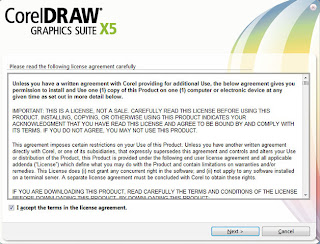Sharing Koneksi Internet dengan 1 Modem pada 2 PC atau Lebih Via WiFi
WiFi adalah sebuah teknologi yang memanfaatkan peralatan elektronik untuk bertukar data secara nirkabel (menggunakan gelombang radio) melalui sebuah jaringan komputer.
Saat ini saya mencoba untuk berbagi pengalaman tentang melakukan Sharing koneksi Internet modem dengan memanfaatkan Jaringan WiFi Ad-Hoc yang terdapat pada Windows 7
Apa itu Jaringan WiFi Ad-Hoc?
Jaringan WiFi Ad-Hoc adalah mode jaringan WiFi yang memungkinkan
dua atau lebih device (komputer atau router) untuk saling berkomunikasi
satu sama lain secara langsung (peer to peer) tanpa melalui Central Wireless Router atau Acces Point (AP).
syarat dan ketentuannya :
- Memiliki modem yang dapat terkoneksi dengan internet
- Minimal menggunakan 2 PC atau Lebih
- Masing-masing PC dilengkapi dengan perangkat Wireless (WiFi)
- Dalam hal ini saya menggunakan Windows 7
Berikut Langkah-langkah cara melakukan sharing koneksi internet dengan 1 modem pada 2 PC atau lebih Via WiFi :
- Set up a wireless ad hoc network, buka Start → ketikkan adhoc pada kolom Search program and files → tekan Enter
- Isi Network name (terserah), pilih Security type sesuai keinginan anda
- No authencation (Open) : Tanpa keamanan
- WEP dan WPA2-Personal : Menggunakan password untuk keamanan dan membatasi pengguna
- Setting Dial-up Modem, Control Panel → Network and Sharing Center → Change adapter settings → klik kanan Dial-up modem anda → Properties
- Pada dialog Properties buka Tab Sharing → centang Allow other network users to connect through this computer's Internet Connection → pilih Wireless Network Connection → klik Settings dan centang semuanya → OK
- Jika berhasil maka akan terlihat seperti ini
- Connect kan modem anda
- Sekarang kita beralih ke PC ke 2, buka Wireless Network Connection → pilih Connect pada SSID yang telah anda buat tadi
- Isi password yang tadi anda buat jika memilih WEP/WPA2-Personal
- Jika sudah terkoneksi, klik kanan SSID → status → Properties → Internet Protocol Version (TCP/IPv4) → Properties → ubah DNS sesuai dengan DNS PC pertama
- Buka Browser anda dan lakukan tes koneksi,
untuk melihat DNS, kembali ke PC pertama, buka Command Prompt dan ketikkan ipconfig/all atau klik kanan pada SSID yang telah connect → Status → Details...
Selamat mencoba dan semoga sukses!
Jika ada pertanyaan atau saran silahkan memberikan komentar!
Cara Membuat/Memasang Widget You Might Also Like atau Related Posts
Kali ini saya akan membahas tentang Bloger, yaitu Membuat/Memasang Widget Related Posts dengan Tampilan Thumnail atau dikenal juga dengan istilah You Might Also Like. Berikut adalah gambar Widget yang telah terpasang
Jika kita memasang widget ini pada blog maka blog tersebut akan kelihatan menarik dan menurut pengalaman saya widget ini dapat membuat pengunjung blog anda betah berlama-lama berada di blog anda. Apakah anda tertarik? Silahkan ikuti Langka-langkah berikut:
- Login ke Blog anda
- Buka Template → Edit HTML → Proceed
- Centang Expand Widget Templates
- Copy dan Paste kan kode berikut di atas </head>
- Cari kode
</b:includable>
<b:includable id="comment_picker" var="post"></b:includable> - Kemudian Save template
<!--Related Posts with thumbnails Scripts and Styles Start --> <b:if cond='data:blog.pageType == "item"'> <style type='text/css'> #related-posts{text-transform:none; height:100%; min-height:100%; padding-top:0; padding-left:0; text-align:center} #related-posts h3{font-size:1.6em; font-weight:bold; color:#555; font-family:arial,Georgia,Times New Roman,Times,serif; margin-bottom:0; margin-top:0; padding-top:0} #related-posts a{color:#333} #related-posts a:hover{background-color:#f0f0f0} </style> <script type='text/javascript'> //<![CDATA[ var relatedTitles=new Array();var relatedTitlesNum=0;var relatedUrls=new Array();var thumburl=new Array();function related_results_labels_thumbs(h){for(var g=0;g<h.feed.entry.length;g++){var j=h.feed.entry[g];relatedTitles[relatedTitlesNum]=j.title.$t;try{thumburl[relatedTitlesNum]=j.media$thumbnail.url}catch(f){s=j.content.$t;a=s.indexOf("<img");b=s.indexOf('src="',a);c=s.indexOf('"',b+5);d=s.substr(b+5,c-b-5);if((a!=-1)&&(b!=-1)&&(c!=-1)&&(d!="")){thumburl[relatedTitlesNum]=d}else{thumburl[relatedTitlesNum]= "https://blogger.googleusercontent.com/img/b/R29vZ2xl/AVvXsEhoAIckelmgtm7bsxtdl4PscUWaujaMsNutJ09cbWGe6fFdm3IeLh75SJnl1rKilkCHPHKX6FDHnoANJoH-l9DdvKK19oGrUb4aMJn4nBM5p8KTpLDn8ydKQs5E6MvDp9ROmY9bWRR55-es/s300/Noimageavailable.jpg"}}if(relatedTitles[relatedTitlesNum].length>35){relatedTitles[relatedTitlesNum]=relatedTitles[relatedTitlesNum].substring(0,50)+"..."} for(var e=0;e<j.link.length;e++){if(j.link[e].rel=="alternate"){relatedUrls[relatedTitlesNum]=j.link[e].href;relatedTitlesNum++}}}}function removeRelatedDuplicates_thumbs(){var g=new Array(0);var h=new Array(0);var f=new Array(0);for(var e=0;e<relatedUrls.length;e++){if(!contains_thumbs(g,relatedUrls[e])){g.length+=1;g[g.length-1]=relatedUrls[e];h.length+=1;f.length+=1;h[h.length-1]=relatedTitles[e];f[f.length-1]=thumburl[e]}}relatedTitles=h;relatedUrls=g;thumburl=f}function contains_thumbs(f,h){for(var g=0;g<f.length;g++){if(f[g]==h){return true}}return false}function printRelatedLabels_thumbs(){for(var e=0;e<relatedUrls.length;e++){if((relatedUrls[e]==currentposturl)||(!(relatedTitles[e]))){relatedUrls.splice(e,1);relatedTitles.splice(e,1);thumburl.splice(e,1);e--}}var f=Math.floor((relatedTitles.length-1)*Math.random());var e=0;if(relatedTitles.length>0){document.write("<h3>"+relatedpoststitle+"</h3>")}document.write('<div style="clear: both;"/>');while(e<relatedTitles.length&&e<20&&e<maxresults){document.write('<a style="text-decoration:none;padding:5px;float:left;');if(e!=0){document.write('border-left:solid 1px #ddd"')}else{document.write('"')}document.write(' href="'+relatedUrls[f]+'"><img style="width:120px;height:120px;border:0px; margin:0" src="'+thumburl[f]+'"/><br/><div style="width:120px;padding-left:3px;height:80px;border: 0pt none ; margin: 3px 0pt 0pt; padding: 0pt; font-style: normal; font-variant: normal; font-weight: normal; font-size: 12px; line-height: normal; font-size-adjust: none; font-stretch: normal;">'+relatedTitles[f]+"</div></a>");if(f<relatedTitles.length-1){f++}else{f=0}e++}document.write("</div>");relatedUrls.splice(0,relatedUrls.length);thumburl.splice(0,thumburl.length);relatedTitles.splice(0,relatedTitles.length)}; //]]> </script> </b:if> <!--End Related Posts with thumbnails Scripts and Styles -->
kemudian Copy dan Paste kan kode berikut ini di atasnya
<div style='clear: both;'/>
<b:if cond='data:blog.pageType == "item"'>
<br/>
<font color='#FFFFFF'><div style='font-size:17pt; font-weight:bold; padding-bottom:4px; line-height:32px; color: #40403b;'>YOU MIGHT ALSO LIKE</div></font>
<div id='related-posts'>
<b:loop values='data:post.labels' var='label'>
<b:if cond='data:label.isLast != "true"'>
</b:if>
<script expr:src='"/feeds/posts/default/-/" + data:label.name + "?alt=json-in-script&callback=related_results_labels_thumbs&max-results=7"' type='text/javascript'/></b:loop>
<script type='text/javascript'>
var currentposturl="<data:post.url/>";
var maxresults=4;
var relatedpoststitle="";
removeRelatedDuplicates_thumbs();
printRelatedLabels_thumbs();
</script>
</div><div style='clear:both'/>
<div style='clear:both'/>
</b:if>
Bagi anda yang merasa sulit dengan cara di atas maka anda dapat menggunakan Widget yang praktis dan mudah dengan www.linkwithin.com.
Berikut Langkah-langkahnya:
- Buka situs www.linkwithin.com
- Isi data-data sesuai dengan form yang ada
- Klik Get Widget dan ikuti petunjuk selanjutnya
Masalah Instalasi Corel Draw X5 dan Penyelesaiannya pada Windows 7
Corel Draw ada salah satu aplikasi Desain Grafis dan memiliki beberapa versi, yaitu Corel Draw X3, X4, X5 dan yang terbaru adalah versi Corel Draw X6. Pada artikel ini saya akan menjelaskan masalah yang sering terjadi saat proses instalasi pada Corel Draw X5 beserta penyelesaiannya.
Berikut permasalahan yang saya alami ketika menginstal Corel Draw X4 dan X5
Sebelumnya saya pernah menginstal Corel Draw X5 pada PC saya dan tidak mengalami kendala sama sekali, namun karena program tidak terlalu saya butuhkan jadi saya uninstall aja... Tapi proses uninstall tidak berjalan Lancar jadi saya uninstall secara paksa. Nah ketika mau install Lagi terjadilah masalah seperti yang di atas. Biasanya yang mengalami masalah di atas adalah yang sudah pernah menginstal Corel Draw pada PCnya sebelumnya.
Nah sekarang adalah solusi mengatasi masalah tersebut :
Password Keygen : http://anzcyber.blogspot.com (Download Keygen)
Continue Reading →
Berikut permasalahan yang saya alami ketika menginstal Corel Draw X4 dan X5
Sebelumnya saya pernah menginstal Corel Draw X5 pada PC saya dan tidak mengalami kendala sama sekali, namun karena program tidak terlalu saya butuhkan jadi saya uninstall aja... Tapi proses uninstall tidak berjalan Lancar jadi saya uninstall secara paksa. Nah ketika mau install Lagi terjadilah masalah seperti yang di atas. Biasanya yang mengalami masalah di atas adalah yang sudah pernah menginstal Corel Draw pada PCnya sebelumnya.
Nah sekarang adalah solusi mengatasi masalah tersebut :
- Bersihkan semua File, Folder dan Registry yang bersangkutan dengan Corel Draw (bisa menggunakan Aplikasi CCleaner, Revo Uninstaller atau yang Lainnya)
- Bersihkan juga dengan Windows Install Clean Up "Bersihkan Corel Draw saja" (Download Mirror)
- Buka Registry Editor (Logo Win+R, ketikkan regedit, Enter) kemudian buka HKEY_CURRENT_USER\Software\Microsoft\Windows\CurrentVersion\Internet Settings\Zones\
Nah, dalam Folder Zones sebelum Folder 0 ada sebuah Folder, hapus Folder tersebut - Restart PC Lalu mulai proses instalasi
- Jika anda tidak memiliki Keygen, silahkan download Keygen Corel Draw X5
- Sebelum memulai instalasi matikan dulu antivirus dan matikan juga koneksi internet anda
- Ikuti Langkah-langkah instalasi dengan benar
- Buka Keygen dan klik Serial Number lalu copy
- Untuk Aktivasi Corel Draw Pilih Other Activationdan pilih Phone Corel
- Ketikkan Installation Code, lalu klik Activation Code dan Copy
- Paste kan Activation Code, lalu klik Continue
Password Keygen : http://anzcyber.blogspot.com (Download Keygen)
IDM 6.11 Build 7+Patch Full Version
Langkah-langkah instalasi :
Download Patch (Password: anzcyber.blogspot.com)
SeLamat mencoba!
Continue Reading →
- Install IDM Versi 6.11 Build 7
- Setelah proses instalasi selesai tutup aplikasi IDM
- Jalankan program Patch.exe
- Klik Patch, lalu cari File IDMan.exe yang telah terinstall (C:\Program Files\Internet Download Manager)
- Setelah selesai, coba jalankan IDM anda
Download Patch (Password: anzcyber.blogspot.com)
SeLamat mencoba!
Internet Lelet! Atasi dengan Loncat Kodok Terbaru
Internet anda Lelet karena habis kuota? Pengen Internetnya ngebut walau kuota telah habis? jika iya, silahkan simak trik berikut ini!
Bagi agan-agan yang sudah tidak asing lagi dengan istilah Loncat kodok sudah pastilah agan-agan yang benci dengan internet lelet dan pengen internetnya ngebut walaupun kuota telah habis, beberapa ssat yang lalu pasti anda kecewa karena Trik ini sempat tidak dapat digunakan lagi.. Namun cara ini masih dapat digunakan hanya saja ada tool tambahan yang bernama QoS Hunter,
Berikut adalah Langkah-langkah menggunakannya :
Untuk download QoS Hunter kLik Here
Keterangan :
Continue Reading →
Bagi agan-agan yang sudah tidak asing lagi dengan istilah Loncat kodok sudah pastilah agan-agan yang benci dengan internet lelet dan pengen internetnya ngebut walaupun kuota telah habis, beberapa ssat yang lalu pasti anda kecewa karena Trik ini sempat tidak dapat digunakan lagi.. Namun cara ini masih dapat digunakan hanya saja ada tool tambahan yang bernama QoS Hunter,
Berikut adalah Langkah-langkah menggunakannya :
- Buka aplikasi MDMA (Download MDMA)
- Isi APN seperti biasa
- Set Connection Type 3G Only
- Pilih Connet
- Buka Aplikasi QoS Hunter
- Isi Nilai QoS menjadi 7168.000 (sesuai dengan operator yang anda gunakan)
- Klik Start Hunting (Tunggu hingga proses selesai)
- Klik Ok jika QoS sudah ditemukan dan tutup aplikasi QoS Hunter
Untuk download QoS Hunter kLik Here
Keterangan :
- saia menggunakan modem GSM Huawei e160, yang saia tau semua modem Huawei support untuk aplikasi ini,
- operator yang saia gunakan adalah operator GSM yang ada paket Rp 35.000, 500MB/Bulan (udah tau kan operator apa itu)
Subscribe to:
Posts (Atom)
Archive
Label
About AnzCyber

- AnzCyber
- Firman Siahaan A.K.A Anz, trying to share what I know about computer Tips and Tricks, Multimedia and many more..
AnzCyber @ Google+, 'N Facebook